7 лучших способов исправить ошибку «Не найдено приложения для открытия URL-адреса» на Android
Разное / / April 13, 2023
У вас возникли проблемы с открытием ссылок на вашем телефоне Android из-за ошибки «Не найдено приложение для открытия URL»? Например, вы можете столкнуться с этой ошибкой при открытии веб-страницы с помощью приложение Google или любое другое небраузерное приложение. К счастью, на Android можно исправить эту досадную ошибку.

Конечно, вам нужно будет немного повозиться, но этого будет достаточно. Мы поделимся некоторыми эффективными советами по устранению ошибки «Не найдено приложение для открытия URL» на Android.
1. Перезапустите проблемное приложение
Сообщение об ошибке «Не найдено приложение для открытия URL-адреса» может появиться, если приложение не запускается должным образом или впоследствии возникает проблема. В большинстве случаев вы можете исправить такие проблемы, принудительное закрытие приложения и снова открыть. Начнем с этого.
Нажмите и удерживайте проблемное приложение и коснитесь значка «Информация о приложении» в появившемся меню. Коснитесь параметра «Принудительная остановка» внизу.


Снова откройте приложение и попробуйте снова открыть ссылку.
2. Проверьте отключенные приложения
Такая ошибка также может появиться, если вы отключили какие-либо системные приложения на своем телефоне. Например, если вы отключите браузер по умолчанию на своем телефоне или приложение, такое как Play Store, вы можете получить такие ошибки при попытке открыть ссылки, для которых требуются эти конкретные приложения.
Чтобы избежать этой проблемы, вам нужно просмотреть список приложений вашего телефона и убедиться, что все системные приложения включены.
Шаг 1: Откройте приложение «Настройки» на своем телефоне и перейдите в «Приложения».

Шаг 2: Прокрутите список приложений и посмотрите, не найдете ли вы какие-либо отключенные приложения.

Шаг 3: Нажмите на отключенное приложение и выберите «Включить» в следующем меню.


После этого проверьте, могут ли приложения открывать URL-адреса на вашем телефоне.
3. Изменить браузер по умолчанию
Проблемы с приложением браузера по умолчанию также могут помешать приложениям открывать веб-страницы. В этом случае вы можете попробовать изменить браузер по умолчанию на своем телефоне, чтобы посмотреть, поможет ли это.
Шаг 1: Откройте приложение «Настройки» и перейдите в «Приложения».

Шаг 2: Нажмите «Выбрать приложения по умолчанию».

Шаг 3: Перейдите в приложение «Браузер» и выберите другой браузер в следующем меню.

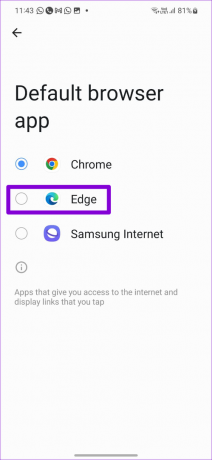
После смены браузера по умолчанию проверьте, могут ли приложения открывать URL-адреса на вашем телефоне.
4. Сбросить настройки приложения
Если включение системных приложений или изменение браузера по умолчанию не помогает, вы можете сбросить настройки приложения на телефоне чтобы исправить ошибку.
Чтобы сбросить настройки приложения на Android:
Шаг 1: В приложении «Настройки» перейдите в меню «Приложения».

Шаг 2: Коснитесь значка меню из трех точек в правом верхнем углу и выберите «Сбросить настройки приложения» в появившемся меню.


Шаг 3: Выберите Сброс для подтверждения.

5. Отключить мгновенные приложения
Когда вы нажимаете на ссылку, ваш телефон проверяет, может ли текущее приложение открыть ее. Он может не перенаправить в браузер, если он может открыть ссылку. Такое поведение может иногда вызывать проблемы и приводить к ошибке «Не найдено приложение для открытия URL». Вы можете отключить загрузку ссылок через мгновенные приложения, чтобы посмотреть, поможет ли это.
Шаг 1: Откройте магазин Google Play на своем телефоне.
Шаг 2: Нажмите на изображение своего профиля в правом верхнем углу и выберите «Настройки».


Шаг 3: Разверните меню «Общие» и нажмите «Google Play Instant».


Шаг 4: Отключите переключатель рядом с «Обновить веб-ссылки» и выберите «Отключить» при появлении запроса.

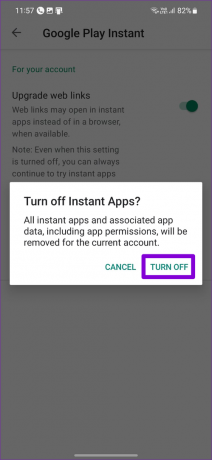
После этого проверьте, сохраняется ли проблема.
6. Очистить кеш приложения
Если у приложения по-прежнему возникают проблемы с открытием ссылок на вашем телефоне, данные кеша могут быть повреждены. К счастью, получение избавиться от таких избыточных данных кэша довольно легко. Вот шаги, которые вы можете выполнить.
Шаг 1: Нажмите и удерживайте значок проблемного приложения и коснитесь значка «Информация о приложении» в появившемся меню.

Шаг 2: Перейдите в «Хранилище» и коснитесь параметра «Очистить кеш» в правом нижнем углу.


7. Обновите проблемное приложение
Если очистка кэша не помогает, попробуйте обновить соответствующее приложение. Пока вы это делаете, вам также следует обновить приложение браузера по умолчанию до самой последней версии. Если сообщение об ошибке возникает из-за ошибки в приложении, его обновление должно помочь устранить ее.
Перейдите в Google Play Store и перейдите к «Управление приложениями и устройством». Затем установите все ожидающие обновления приложений из этого меню.


Найдите способ или создайте его
Это расстраивает, когда приложения Android не работают должным образом. В большинстве случаев к таким ошибкам приводят неправильно настроенные настройки приложений или устаревшие приложения. Следуйте приведенным выше решениям, чтобы исправить ошибку, и все вернется в нормальное русло на вашем Android.
Последнее обновление: 10 октября 2022 г.
Вышеупомянутая статья может содержать партнерские ссылки, которые помогают поддерживать Guiding Tech. Однако это не влияет на нашу редакционную честность. Содержание остается беспристрастным и аутентичным.
Написано
Панкил Шах
Панкил по профессии инженер-строитель, который начал свой путь в качестве писателя в EOTO.tech. Недавно он присоединился к Guiding Tech в качестве внештатного автора, чтобы освещать инструкции, пояснения, руководства по покупке, советы и рекомендации для Android, iOS, Windows и Интернета.



